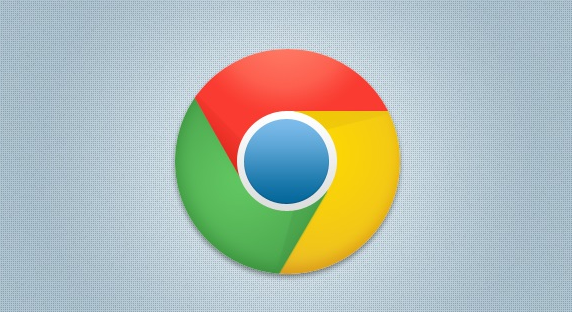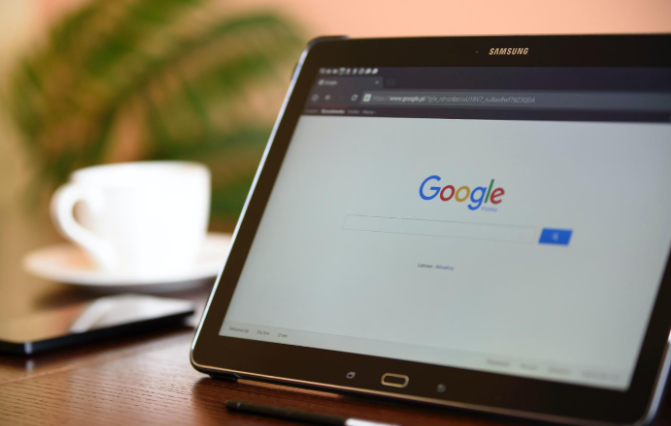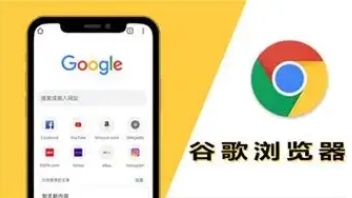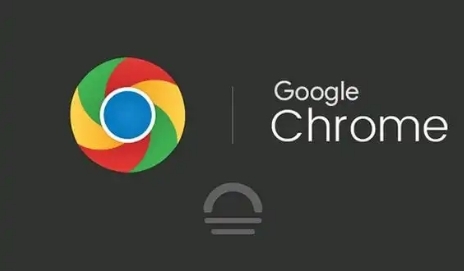教程详情
谷歌Chrome浏览器允许用户根据个人需求更改浏览器的显示语言。对于需要使用简体中文的用户,Chrome提供了简便的语言设置选项。更改默认语言后,浏览器界面、网页内容等都将以简体中文显示。以下是更改Chrome默认语言为简体中文的具体步骤。

打开Chrome浏览器设置首先,启动Chrome浏览器。在浏览器右上角,点击三个垂直的点(更多按钮),在下拉菜单中选择“设置”选项,进入设置页面。
进入语言设置在设置页面中,向下滚动,点击“高级”按钮展开更多设置项。然后,找到“语言”部分,点击“语言”旁边的箭头,进入语言设置页面。
添加简体中文语言在语言设置页面中,点击“添加语言”按钮。在弹出的对话框中,滚动并找到“简体中文”,勾选它并点击“添加”按钮。简体中文语言包会被添加到语言列表中。
设置简体中文为默认语言在语言列表中,找到“简体中文”,点击其右侧的三个点,选择“显示Google Chrome使用此语言”。这将使简体中文成为Chrome的默认显示语言。
重启浏览器设置完成后,Chrome浏览器会提示你重启浏览器。点击“重启”按钮,Chrome会重新启动并以简体中文显示界面和网页内容。
通过以上步骤,你已经成功将Chrome浏览器的默认语言更改为简体中文。如果在浏览网页时仍然遇到英文或其他语言的内容,确保网页支持简体中文或手动选择简体中文作为显示语言。